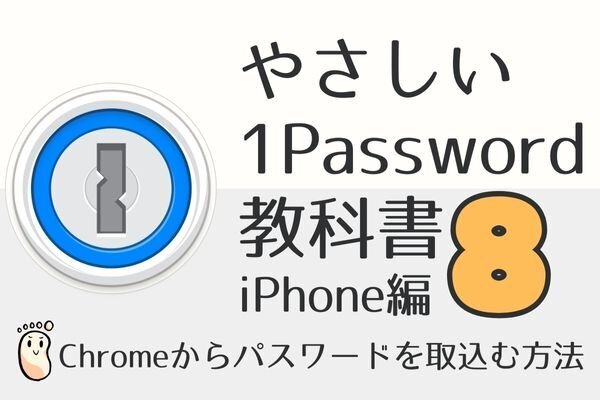- 投稿日:2024/03/11
- 更新日:2025/12/15

────────────────────
1記事の最大画像枚数(30枚)があるため
📘【iPhone時短術(標準機能編)】(本記事)
📘【iPhone時短術(純正アプリ編)】
📘【iPhone時短術(便利アプリ編)】
に分けています。(2024/08/23)
────────────────────
◆便利設定
① 健康資産:夜中通知OFF
夜中・朝方に通知🔔がきて
思わずスマホを見てしまう…🥺
↓
✅おやすみモード🌙(通知OFF時間帯設定)
画面右上端から下にスワイプ
[三日月アイコン]長押し
おやすみモードの[設定]※なければ[…]
[スケジュールを追加]
[時刻]
通知OFFの開始と終了を設定
[完了]

② マスク着用時Face IDとコツ
マスクしているとFace IDが認識されない…
↓
✅マスク着用時Face ID設定
設定→Face IDとパスコード
マスク着用時Face ID オン
※メガネも可
✅コツ:iPhoneカメラに目を合わせる

③ 長押しの最速化、アプリの長押し
⚙️設定→アクセシビリティ→タッチ→触覚タッチ
タッチの継続時間 速い
✅アプリの長押し
🦁LINE便利機能 ①QRコード即時立ち上げ
◆便利操作
④ 画面スクロールの最速
✅高速移動
画面を少し動かすとスクロールバーが出現
スクロールバーを長押しして上下
✅最上部移動
画面上部の時間/アンテナ/バッテリーの箇所をタップ
⑤ アプリ切替の最速
リベで勉強しながらメモ!
↓
✅画面下を横にスワイプ

⑥ 画面縦向き固定
寝る前にもiPhoneで勉強!
↓
✅右上から下にスワイプ→🔓をタップ
※戻す時も同じ動作

⑦ PC使用時Wi-Fiない時→iPhoneのWi-Fi化(テザリング
出先でWi-FiがないけどPCを繋ぎたい!
↓
iPhoneのギガを使ってインターネット接続
✅Mac(同AppleID
💻 ↗🛜→インターネット共有
✅他PC
📱 ⚙️設定→インターネット共有→ほかの人の…オン
注)PCは画面が大きく、処理が多い分、
iPhoneよりもギガ消費が多くなります。

⑧ 直前操作の取り消し
✅3本指で左スワイプ
※右スワイプでやり直し(取り消しキャンセル
✅iPhoneを振る→取り消す/やり直す
※設定→アクセシビリティ→タッチ→シェイクで取り消し オン

⑨ Kindle/ノウハウ図書館等の読み上げ:片手起動 🔔4/6更新
⚙️設定→アクセシビリティ→ショートカット
✓画面の読み上げ
 ↓
↓
✅サイドボタン(右)をトリプルクリック

(両手起動)
✅画面上部から2本指でスワイプ

⑩ Kindle/ノウハウ図書館等の読み上げ:最大4倍速 🔔4/7更新
⚙️設定→アクセシビリティ→読み上げコンテンツ
読み上げ速度
🐢→🐇

◆文字入力
⑪ 文字入力設定:不要キーボード削除
「日本語ローマ字 入力」使います?
↓
キーボード↙[🌐]をタップのまま[キーボード設定…]まで滑らす
[キーボード]をタップ
削除するキーボードを左に滑らす
[削除]をタップ
※戻す
[新しいキーボードを追加…]をタップ
追加したいキーボードをタップ

⑫ 文字入力設定:片手キーボード
片手が使えない、声は出せない、
でも、忘れないうちにアイデアをメモしたい!
↓
↙地球アイコン🌐をタップしたまま滑らせ
→キーボードアイコン[⌨️◀]or[▶⌨️]を選択
※戻し方
同様に[⌨️]を選択 または
右側に出てきた[ 〉]をタップ

⑬ 文字入力:日付の最速 🔔3/24更新
✅きょう→2024/07/21
7/21 7月21日(日) 2024年7月21日 令和6年7月21日 他
✅あした 等
✅ことし→2024年
令和6年 辰年 🐲 他
💡小書きは変換不要
・きょう→きよう でOK
・あさって→あさつて でOK


⑭ 文字入力:日時/曜日の最速
✅日時:1230(変換)
→ 12/30、12月30日 、12:30、12時30分
✅曜日:げつ(変換)
→月曜、月曜日、(月)、(月)

⑮ 文字入力:括弧の最速
()『』「」【】等
❶[や]の左右
❷ 変換候補から括弧の種類を選択
❸ 挿入位置「┃」は括弧の中に入る
※一度選択済なら[や]の右も不要
❶[や]の左
❷変換候補から括弧の種類を選択

⑯ 文字入力:英語大文字の連続入力
こんな時
「YAMADA TARO」
↓
✅設定→一般→キーボード
Caps Lockの使用 ON
✅英語キーボードで[⇧]をダブルタップ

⑰ 文字入力:挿入ポイント「┃」のジャスト配置
✅「┃」をタッチ→滑らせる
「┃」が拡大されてジャスト配置
※↑がきかない時
✅[空白]を長押し(指を離してOK)→滑らせる
「┃」を自由に操作(≒トラックパッド

⑱ 2回タップで単語選択/3回タップで段落選択
✅2回タップで単語選択
✅3回タップで段落選択
→そのまま指を離さず範囲拡張可能
💻Macでもクリックで同様

⑲ 文字入力:誤変換修正の最速
誤変換単語を2回タップ
→変換候補から選択
(⌫タップ不要、再入力不要)

⑳ 文字入力:日本語入力で半角全角スペース
✅半角スペース(例:山田 太郎
[ABC]から滑らせて[空白]

✅全角スペース(半角英数記号の後等
「ん」に「 」を割り当て
設定→一般→キーボード→ユーザ辞書→+

㉑ 単語登録:・/矢印
💡[な]を矢印の始点に見立てて
<よみ>
ぬ
に な ね
の
<単語>
↑
← ・ →/⇒
↓

㉒ 単語登録:記号/絵文字
💡[日本語かな]キーボードに記号/絵文字を対応
<よみ>
うくす
あかさせ
た はへ
まやられ
もよろ
<単語>
◇△☆
◆▲★✨
< >😊
●▼■🙏🏻
○▽□

感謝
閲覧・レビュー・ブックマーク、ありがとうございます☆
 コンテンツを更新した際はタイトルの日付🔔を更新します😊
コンテンツを更新した際はタイトルの日付🔔を更新します😊
 👉🏻【純正アプリ】での時短術にもチャレンジ!
👉🏻【純正アプリ】での時短術にもチャレンジ!
▲1記事の最大画像枚数(30枚)があるため記事を分けています。